Vylepšete zabezpečení systému Windows 10 pomocí přístupu k řízeným složkám

Počínaje Insider Build 16232 CFA monitoryzměny, které se aplikace pokouší provést u souborů v chráněných složkách. Tato funkce také umožňuje ručně přidat další složky, které chcete chránit, a aplikace, ke kterým chcete povolit přístup.
Podle Microsoft exec Dona Sarkar: „Přístup k řízeným složkám sleduje změny, které aplikace provádějí u souborů v určitých chráněných složkách. Pokud se aplikace pokusí provést změnu těchto souborů a aplikace je touto funkcí na černé listině, obdržíte oznámení o pokusu. Chráněné složky můžete doplnit o další umístění a přidat aplikace, které chcete do těchto složek povolit. “
Povolte řízený přístup ke složkám ve Windows 10
Chcete-li tuto zvláštní ochranu povolit, otevřete Centrum zabezpečení programu Windows Defender a poté vyberte Nastavení ochrany před viry a hrozbami.
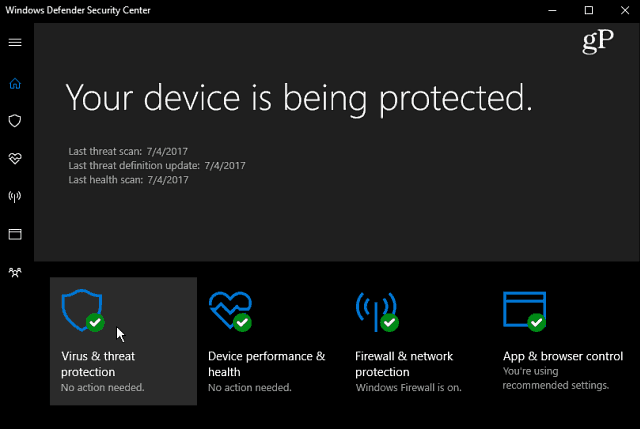
Dále vyberte Nastavení ochrany před viry a hrozbami.
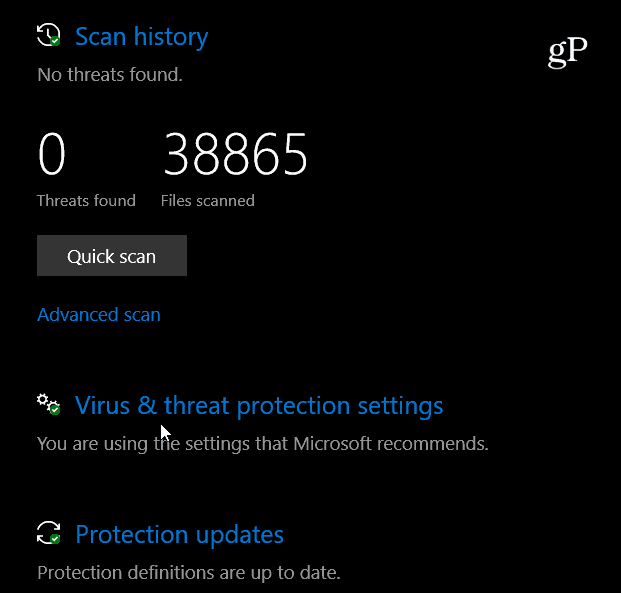
Na další obrazovce přejděte dolů a přepněte Řízený přístup ke složkám a potvrďte akci, pokud vás k tomu vyzve UAC.
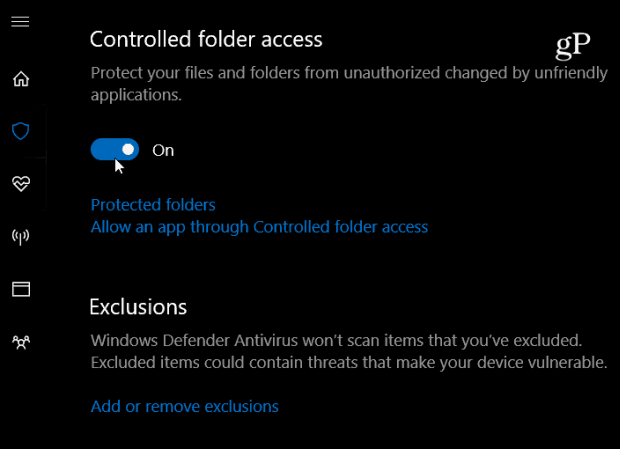
Systémové složky Windows jsou standardně chráněny, ale další chráněné složky můžete přidat také ručně. Chcete-li to provést, klikněte na odkaz Chráněné složky a vyberte Přidejte chráněnou složku a přejděte do složky, kterou chcete chránit.
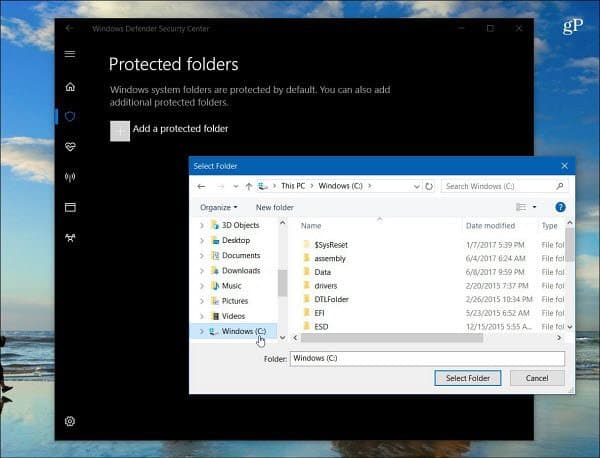
Můžete si také vybrat, které aplikace mají povolený přístup k chráněným složkám. Stačí kliknout na ikonu Povolit aplikaci prostřednictvím přístupu ke kontrolovaným složkám klikněte na odkaz Přidejte povolenou aplikaci. Poté vyhledejte spustitelný soubor aplikace, který chcete propustit.
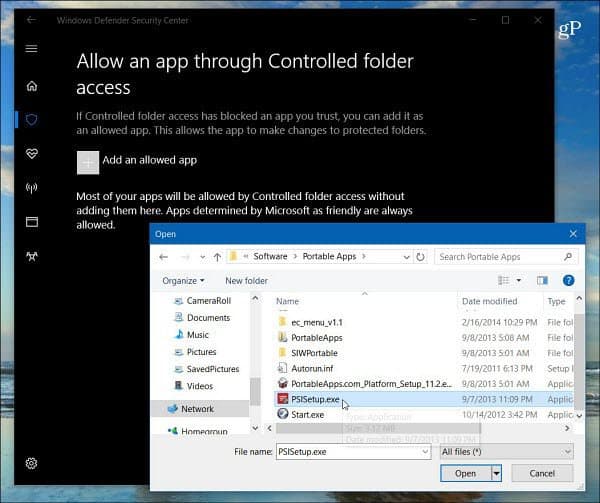
Pokud je aplikace zablokována v provádění změn souborů v chráněné složce, zobrazí se upozornění na blokování.
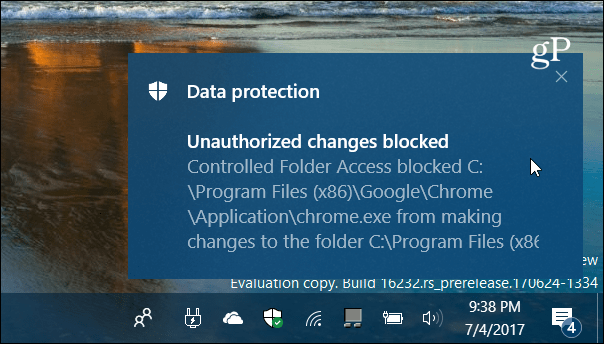
Microsoft přidává další vrstvy zabezpečenídalší hlavní inovace pro Windows 10 a dává uživatelům větší kontrolu nad těmito nastaveními. Podívejte se například na náš článek o tom, jak můžete zvýšit úroveň ochrany Windows Defender Cloud Protection.
Líbí se vám myšlenka na vestavěné možnosti zabezpečení přicházející do systému Windows 10? Dejte nám vědět v níže uvedených komentářích a pro další diskusi se podívejte na naše fóra Windows 10!



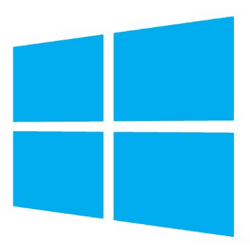





Zanechat komentář